Workflowyが収拾つかなくなったのでDynalistに移行してみた話
2017/10/25
この記事を読むのに必要な時間は約 14 分 31 秒です。

どうも、10月に入り週末が観劇で埋まってきている怜香@Ray_mnzkです。
今月はまあ、観たい公演がいろいろありましてw大忙しですが、充実した日々を過ごしております。やはり観劇は幸せになれますね。
そんな日々ですが、相変わらずののんびりマイペースでブログ書きなどは続けております。
今回は久々に知的生産系(になるのか?)でいきましょう。最近お気に入りのクラウドアウトライナー、Dynalistにまつわるお話です。
目次
数年間愛用し続けてきたWorkflowyが機能不全に……
様々な工夫を凝らして愛用し続けてきたWorkflowy
私はかれこれ2年ぐらいかな、ずっとWorkflowyを愛用し続けてきました。何度も記事にしてきましたし、Workflowyを快適に使うためのアプリ「Memoflowy」や「Handyflowy」も使いこなしてきました。
 MemoFlowy
MemoFlowy
カテゴリ: 仕事効率化, ユーティリティ
 HandyFlowy
HandyFlowy
カテゴリ: 仕事効率化, ユーティリティ
ひとつのアウトラインしか持たないWorkflowyをタスク管理やブログ執筆など多岐にわたって使いこなすために、FirefoxをWorkflowy専用ブラウザにしたり、カテゴリのようなトピックを作りブックマーク登録したり、日付トピック運用にしてみたり……それこそありとあらゆる工夫を重ねてきました。
そして昨年夏頃からは日付トピックすら廃止し、すべてのトピックをInboxトピックに入れ、従来のカテゴリも日付もすべてタグで表現することとし、よく使うタグにCSSで色づけもして、「タグをクリックすれば必要な情報にすぐにたどり着ける」環境を整えたのでした。
この運用に変えたのは単に、累積トピック数が増えすぎてトピックの長距離移動(遠く離れたトピックに移動させる)がやりにくくなってきたのが原因だったと記憶しています。移動先トピックがあまりに遠すぎると、ドラッグ操作もひと苦労になるのです。
だからいっそ、トピック移動が必要にならないような運用を、と考えたのでした。
トピックが膨大になり、整理もままならなくなり……
この「タグによるトピック管理」は一度書き込んでしまえばその後の整理がほとんどいらなくなる点が便利(というかずぼらな私に最適)だったのですが、当然ながらInboxトピックの中身はどんどん膨れあがる一方となり、Workflowy起動時の読み込みに相当な時間がかかるようになってしまいました。
これではちょっと書き込みたいだけでもかなり待たされますし、ストレスになるので整理してトピック数減らさないと……とは思うものの、1年を超える期間積み重なったトピックは膨大な量となっており、手をつけるにつけられない事態となり。どうしよう……と悩んでいるうちに、いつしかWorkflowyにはただタスクを書き込むだけ、という機能不全状態に陥ったのでした。
Workflowyに似た、複数アウトラインを持てる高機能クラウドアウトライナー「Dynalist」
Workflowyと似て非なるクラウドアウトライナー
さすがにこれはどうにかしないといけない、Workflowyだけでのタスク管理は若干不便なところもあるし……と思っていたところ、とあるクラウドアウトライナーの存在を知りました。
それが、Dynalistです。
どうやら昨年夏頃にはリリースされていたようで。Workflowyに非常によく似た見た目と操作性をもつのですが、大きな違いとして、
- 複数のアウトラインをもつことができる
- 無料版でも毎月の使用可能トピック上限がない
- 簡単な期日管理が可能である
- チェックボックスが使える
- 任意の移動先トピックを指定してトピック移動が可能である
- スマホでの編集時隣接トピックをタップしてもキーボードが閉じない
などといった点が挙げられます。
Workflowyの惜しい点を解消してくれている
詳しい機能紹介は後日投稿予定の別記事に譲りますが、DynalistはWorkflowyよりも後発のクラウドアウトライナーということもあってか、Workflowyを使っていて感じられた「痒いところに手が届かない」部分を解消してくれています。
【2017/10/25追記:機能紹介記事投稿しました! → Workflowyとはひと味違うクラウドアウトライナー「Dynalist」の特徴とか機能とかを語ってみる】
特に「無料版でも毎月の使用可能トピック上限がない」という点は、Workflowyを無料で使っているが上限到達が心配という人にはうってつけではないでしょうか。
そしてWorkflowyでは難しかった「トピックの長距離移動」も、ドラッグ&ドロップをすることなく実行可能になっています(「Move Item」と呼ばれています)。
これはきっと、Workflowyから乗り換えてもらうことを狙っているのでしょう。
Dynalistとの出会いがWorkflowy大掃除着手のきっかけに
Dynalistには簡単にWorkflowyの全トピックを移行できる
このDynalistの存在は、私にとってはまさに渡りに船でした。
幸いなことに、DynalistにはWorkflowyのデータを簡単にインポートする機能が備わっています。PCからの使用時限定ではあるのですが、Workflowyに登録したメールアドレスとパスワードを入力するだけで、「Workflowy」という名の新規ドキュメントが作られ、そこにWorkflowy内の全トピックが入ります。
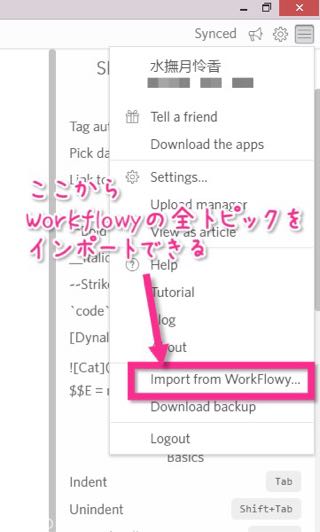
私は早速このインポート作業を行い、今後も必要になるであろういくつかのトピックを別途作成したドキュメントに移して、残りはさっくりと削除してしまいました。
最初はアーカイブとして全部置いておこうと思ったのですが、あまりにもトピック数が多すぎて、Dynalistの動作がものすごく重くなってしまったからです。
もう使うことのないトピックはEvernoteに保管する
そのかわり、元のWorkflowyから全トピックを「Formatted」(アウトライン表示)と「OPML」とでエクスポートし、Evernoteに保管しておくことにしました。いざとなればここからOPML形式のものをコピペして復旧できるようにしたわけです。
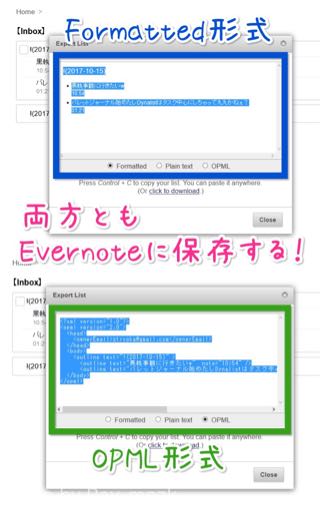
そしてWorkflowy自体も軽くするため、わずかな備忘録系トピックを残してほぼすべてのトピックを削除。嘘のように読み込みが早く……というか一瞬になりました。今までどれだけ溜め込んでいたのだろうと自分で自分に呆れましたね。
DynalistのおかげでWorkflowyの大掃除ができた!
こうして、Dynalistの存在を知ったおかげで、今までどうしても手をつけられなかったWorkflowyの大掃除に着手し、無事に完了させることができたのでした。やってみればあっけないもので、一日かそこらで全部完了してしまったのですよね。こんなに早く出来てしまうとは思っていなくて、我ながらびっくりでした。
ちなみにすっかり軽くなったWorkflowyは、
- iPhoneからDynalistに素早く書き込むための仮Inbox(今のところDynalistにはMemoflowyのように素早く書き込みするためのスマホアプリがないので、Workflowyを経由させようという魂胆です)
- アウトライナーでブログ記事の構成を練りたい時の作業場
として、今後は活用していこうと思っています。
Dynalistでの新たなアウトライナー生活
Dynalistで管理していく環境を整える
こうしてDynalistを使うようになったことは同時に、再びアウトライナーで様々なものを管理していくことの再開をも意味していました。
この大掃除の後に、今度はDynalistで諸々管理していくための下準備を整えていきました。
といってもそのために用意した新規ドキュメント(カテゴリみたいなものです)はそう多くはなく、
- Inbox
- 備忘録
- タスク
- デイリーログ
- 買い物リスト
の5つにすぎません。あとは「データベース」と称した資料置き場的なものなど。
実際の使い方としては、日付タグ運用にする前のWorkflowyと似たような感じです。
Workflowy使用時との違いとしては、
- タスクの期日を特定の書式で入力(期日になると日付部分が赤背景になる)
- 一日の終わりにその日の日付トピックを作り「デイリーログ」に保管
という作業をするようになったことでしょうか。
Dynalistでの新たな運用方法(1)「期日を特定書式で入力する」
こちらは「Highlight overdue items in red」という設定を活かしたもの。
期日になると日付部分が赤背景になり、「今日やるべきタスク」が一目で分かるようになります。
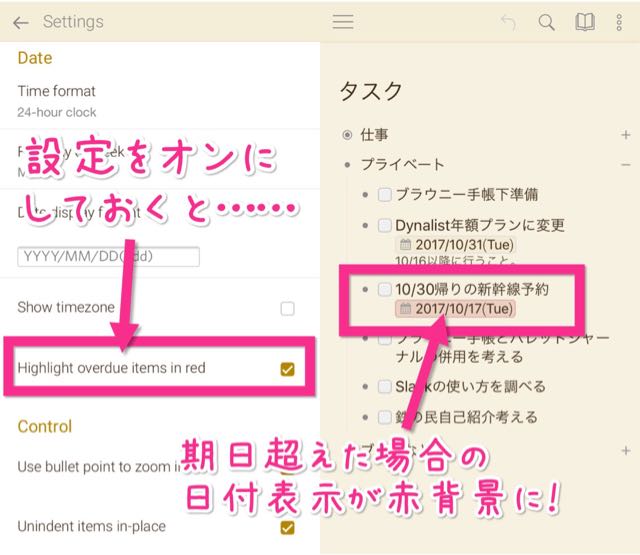
これがあるだけでも、アウトライナーでのタスク管理が格段に捗ります。よりタスク管理ツールに近い形のタスク管理ができるようになります。
Dynalistでの新たな運用方法(2)「日付トピック形式でデイリーログを保管」
そしてこちらは、指定したトピックに一発移動ができる「Move Item」機能のおかげでやる気になれた作業です。
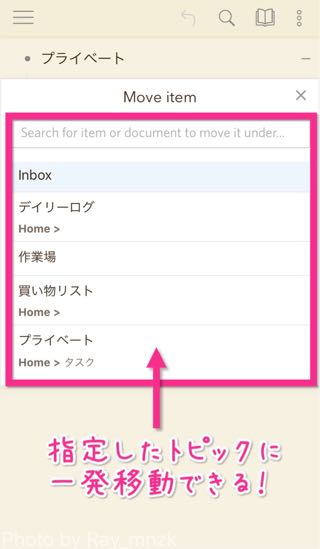
やり方としては、
- DynalistないしWorkflowyのInboxにメモを投げ込む
- 一日の終わりに、WorkflowyのInboxに入っているメモをエクスポートしDynalistに移す
- その日の日付トピックを作り、その直下に上記のメモを配置
- タスクリスト内のその日完了させたタスクを日付トピック直下に移動
- 日付トピックを「デイリーログ」ドキュメントに移動
となります。
ご覧の通り、この一連の作業では、Inbox内のメモと「タスク」ドキュメント内のその日完了させたタスクとをひとつの日付トピックにまとめる必要があります。そのため、「簡単にトピックの長距離移動ができる」ことが必須でした。
しかし、これがWorkflowyでは難しかったのです。特にスマホではドラッグ&ドロップ以外の手段がなかったので。
Dynalistに乗り換えてようやく出来るようになったことでした。Dynalistの「Move Item」機能は、スマホからでも使えるのです。
WorkflowyとDynalist、相互に行き来可能だからこそ……
OPML形式でエクスポートすればどちらにもアウトラインを移せる
以上のように、Workflowyとよく似た(+便利機能の増えた)クラウドアウトライナーであるDynalistのおかげで、今までどうにも取りかかることのできなかった「Workflowyの大掃除」を敢行し、再び新たなアウトライナー生活を開始することができました。
これはひとえに、WorkflowyとDynalistに互換性があるおかげかもしれません。WorkflowyからDynalistへ移行するには前述したインポート方法がありますが、実はDynalistからWorkflowyに移行する(戻す)のもさほど難しいことではないのです。
というのも、Dynalistでもトピックのエクスポートができるのですが、この時のエクスポート形式が「Formatted」「Plain text」「OPML」の3種で、Workflowyと全く同じなのです。
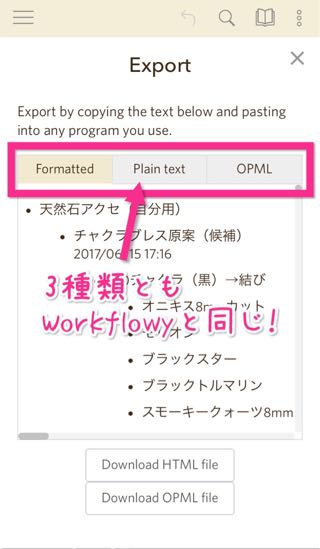
ということは、OPML形式を選んで表示されたものをコピペすれば、DynalistにあるアウトラインをWorkflowyに移すことができることになるわけです。
いつでもアウトラインを移し替えられる安心感
いざとなれば、いつでも元に戻せる。この安心感は、一度実行したら後戻りができないが故に二の足を踏んでいた作業を前に推し進めてくれる効果を持ちます。失敗したって、うまくいかなくたって、大丈夫。そう思えるだけで、人間は案外前に進めるものです。
私は飽き性なので、今でこそこうやって新しいツールであるDynalistを使いこなそうとしていますが、そのうち飽きて整理も活用もしなくなっていくであろうことは容易に想像できます。
もしそうなったとしても、DynalistからOPMLエクスポートを使ってWorkflowyにアウトラインを移せば、それまで蓄積されたトピックを維持したまま利用環境を変えることができるわけです。
そうすれば今回と同じように、心機一転再び積極的に活用するようになるかもしれません。
導入してよかったDynalist!
このように考えていくと、なおさらDynalistに出会えてよかったなと思えてきます。むしろ、もっと早く知っておきたかったですね。まだ使い始めて1ヶ月程度なので、今のうちにどんどん活用していきたいなと思います。
もし興味をお持ちになったなら、是非以下の紹介リンクからDynalistに登録してみてくださいませ。Pro版の試用期間が通常の2週間から1ヶ月間に延長されますので!
https://dynalist.io/invite/oS93Wg
今日のあとがき
というわけで、久々に知的生産系ツールのご紹介でした。
いつもなら真っ先に機能紹介を書くわけですけど、今回はそれは後回し。あらかた書いてはあるので、近々公開することになると思います。
元はといえばこの記事に機能紹介も含まれていたのですが、あまりに長くなりすぎることが明白になったのでそこだけ分離しましたw
この記事でざっくり5000字程度なのですが、その分離させた機能紹介もこれまた5000字超えることがほぼ確実になりまして。まさかの両方あわせて10000字超え!ここまで書きまくるとは自分でも思っていませんでしたが、満足はしています。
一般的には長い記事は好まれぬとされているようですが、それでも私はとことん長い記事をたっぷり時間かけて書きたい。そんな感じで我が道を行きたい所存ですw
それでは、今回はこのあたりで。
関連記事
-

-
大切なのは仕組み作りだった。超遅筆の私がメルマガ毎日配信を続けられている理由を語ってみる
メルマガ配信を始めて約2ヶ月半が経過した。その間、年末年始含め一度も休むことなく毎日配信を続けられている。数週間〜一ヶ月に一記事しかブログ更新しないような遅筆人間である私が何故メルマガ毎日配信を続けられているのか、今回はその理由を解説してみようと思う。
-

-
タグやデスクトップ版表示を使って、スマホでのWorkflowyトピックの移動やコピーを楽にしよう!
クラウドアウトライナー「Workflowy」は、PCでは非常に使いやすいツールである。しかし、スマホでの使用となると、途端に極めて操作性が悪くなる。中でも、複数トピックまとめての階層化や移動、コピーが行えないのはかなり厳しい点だ。今回は、そんなスマホ版Workflowyの難点を少しでも改善させるような方法をご紹介する。
-
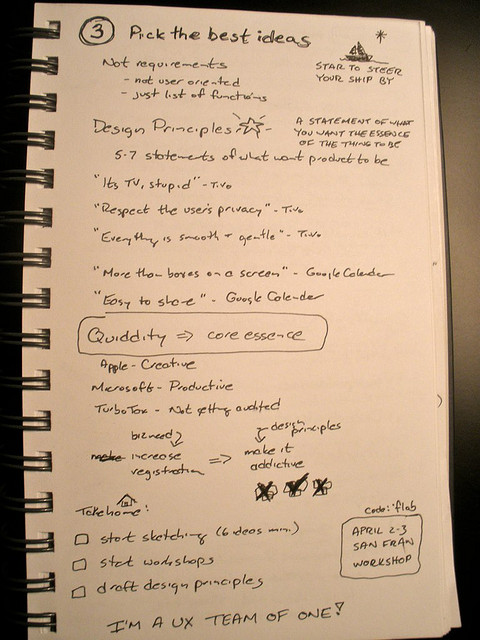
-
今のうちに作っておこう「業務引継書」
この記事を読むのに必要な時間は約 8 分 24 秒です。 photo credit: robleto via photopin cc 1月も今日で終わりですね。個人的にはあれよあれよという間に終わった …
-

-
Workflowyをもっと身近なツールに!ちょっとしたテキストの端末間受け渡しにもWorkflowyは使える!
Workflowyはリスト作成や文章執筆に使えるクラウドアウトライナーだが、ちょっとしたメモ書きなどにも気軽に使えるツールである。今回はその一例として、「異なる端末間でテキストを受け渡しする」という用途にWorkflowyを使うことを提案する。
-

-
家計簿アプリZaimを使って「無理せず節約できるシステム」を作る!
「金は貯めるものではない、使うもの」という主義の筆者が、それでも必要に応じて節約と貯金ができるようになるべく導入した家計簿アプリ「Zaim」。今回はこのアプリを利用して独自に構築した節約システムをご紹介。
-

-
クラウドアウトライナー「Workflowy」 を使ってみよう!
この記事を読むのに必要な時間は約 1 分 0 秒です。 どうも、今日は一日妙に眠かった怜香@Ray_mnzkです。そいや今日はまた定例会議だったのでした……相変わらず私の関わらない分野の話ばかりですが …
-
-
あとで後悔しないために今自重しない、という話
この記事を読むのに必要な時間は約 6 分 37 秒です。 休日は基本的に昼前後に起きる私。でも今日は珍しく10時に起きた。そしたら昼頃に外出から帰宅した母が一言、 「あんたがもう起きてるとかどないした …
-

-
iOS9にしたiPadではブラウザ版Workflowyが使いにくい。けれど新機能を使えばWorkflowyがさらに便利になる!
先日、iPhone6sの発売に先駆け、iOS9がインストールできるようになった。このiOS9では、ブラウザからWorkflowyにアクセスした際に少々問題ある挙動をしてしまうようになっている。また、iPadでのiOS9に実装された新機能「Slide Over」「Split View」機能を使ったWorkflowy活用法も提案することにする。
-

-
WorkflowyからiPhoneを使ってTodoist・たすくまにタスク転記できるブックマークレットが来たよ!
クラウドアウトライナーであるWorkflowyは、タスク管理にも使うことができる。しかし、リマインダー設定やタスクシュートのためにTodoistやたすくまと併用する場合は、Workflowyからタスクを手作業で転記する必要があった。
ところがこの度、この転記の手間を省いているブックマークレットが登場した。ここではその使い方や注意点を中心に紹介・解説していくことにする。
-

-
【連載】早起きがしたい!(2) ~「急げば間に合う」という思い込みをなくそう!~
この記事を読むのに必要な時間は約 9 分 45 秒です。 photo credit: DanielJames via photopin cc どうも、寝坊しない生活に向けていろいろ実践中の怜香です。 …




Comment
[…] Workflowyが収拾つかなくなったのでDynalistに移行してみた話 | Luminous Tale. […]